Apple er et av de største teknologimerkene og har bygget et økosystem som inkluderer PC-er, bærbare datamaskiner, smarte enheter, wearables og mer. Når brukere slår på disse enhetene, vises Apple-logoen på skjermen. Noen brukere rapporterte imidlertid at deres Apple-enheter ble sittende fast på Apple-logoen og vil ikke vise startskjermen. Denne delen av feilsøkingen vil forklare hvorfor denne feilen oppstår og hva du kan gjøre for å bli kvitt den.

En Apple Watch blir sittende fast på Apple-logoen hovedsakelig på grunn av intern programvare eller innstillingskonflikter. Denne feilen er en vanlig gjentakelse i nesten alle Apple Watch-modeller. Hovedårsakene inkluderer:
Under omstartsprosessen kan iPhone eller iPad sette seg fast på Apple-logoen igjen og igjen. Slik at du ikke kan gå inn på startskjermen eller få tilgang til filene dine. Noen av de vanlige årsakene inkluderer:
Hvis du ser Apple-logoen i opptil fem minutter når du slår på Mac-datamaskinen, kan det tyde på at enheten setter seg fast. Hovedårsakene til at Mac-en din sitter fast på Apple-logoen inkluderer:
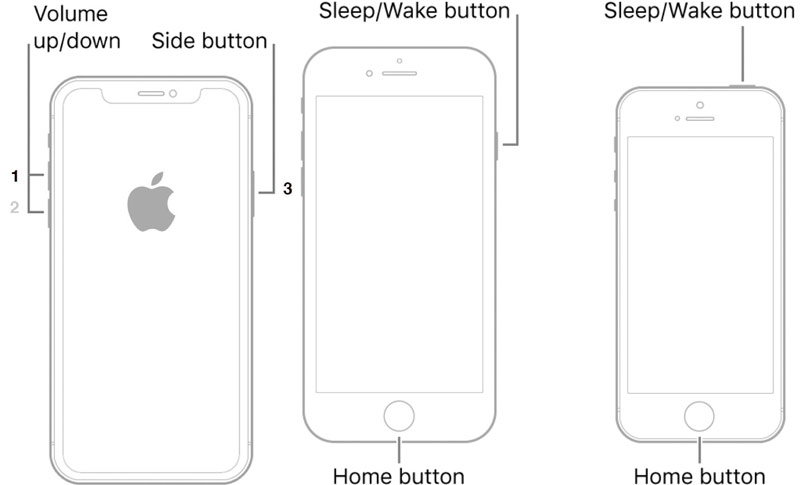
Den enkleste måten å fikse en iPhone eller iPad som ikke slår seg på og blir sittende fast på Apple-logoen, er å tvinge omstart. Denne måten vil ikke forstyrre eksisterende data og innstillinger på iOS-enheten din eller kreve ekstra maskinvare eller programvare.
iPhone X/XR/XS/8 og nyere: Trykk og slipp raskt volum opp knappen, gjør det samme med volum ned knappen, og hold nede Side knappen til du ser Apple-logoen.
iPhone 7/7 Plus: Hold begge nede Volum ned + side knappene til Apple-logoen vises.
iPhone/iPad med Hjem-knapp: Trykk lenge på Sleep/Wake + Home knappene sammen, og slipp dem når du ser Apple-logoen.
iPad uten Hjem-knapp: Trykk og slipp raskt volum opp knappen, gjør det samme med volum ned knappen, og hold nede God knappen til du ser Apple-logoen.
Nå skal iPhone eller iPad fungere normalt.
Den utdaterte programvaren er hovedårsaken til at iPhone eller iPad fortsetter å vise Apple-logoen og slå seg av. Kan du oppdatere programvaren uten å gå inn på enheten din? Svaret er iTunes. For macOS 10.15 og nyere, bruk Finder-appen.
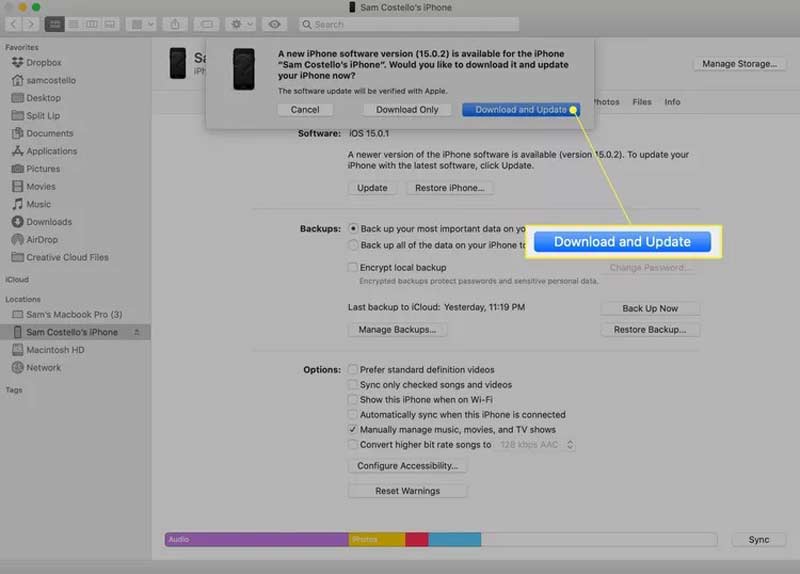
Den drastiske løsningen for å fikse iPhone viser bare Apple-logoen er å gjenopprette enheten din. Det vil fjerne alle personlige innstillinger og data fra håndsettet og bringe det til fabrikkstatus. Derfor bør du ta en sikkerhetskopi først.
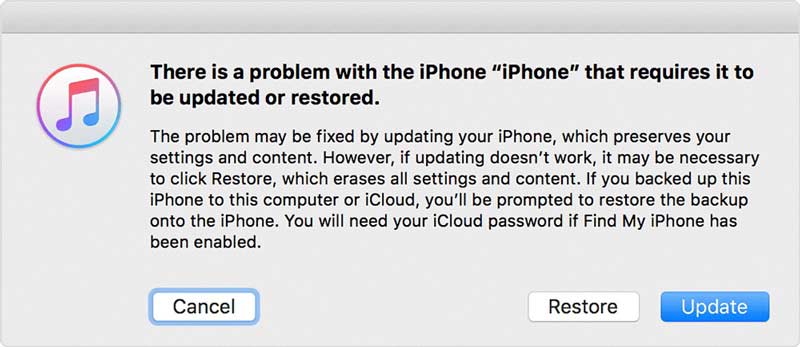
Hvis du har prøvd løsningene ovenfor, men iPhone-en din fortsatt sitter fast på Apple-logoen, kan det hende du trenger et one-stop-verktøy, som f.eks. Aiseesoft iOS Systemgjenoppretting. Det hjelper deg enkelt å fikse en rekke programvareproblemer på iPhone eller iPad.

Nedlastinger
Aiseesoft iOS System Recovery - Beste iPhone System Recovery Tool
100 % sikker. Ingen annonser.
100 % sikker. Ingen annonser.
Start iOS System Recovery etter at du har installert den på datamaskinen. Velg iOS System Recovery modus. Koble den fastlåste iPhonen til den samme maskinen med en Lightning-kabel. Klikk på Start knappen for å fortsette.

Klikk Gratis hurtigreparasjon lenke for å fikse enheten din. Hvis det ikke fungerer, klikker du på Fix knapp. Velg deretter Standard modus or Avansert modus basert på din situasjon.
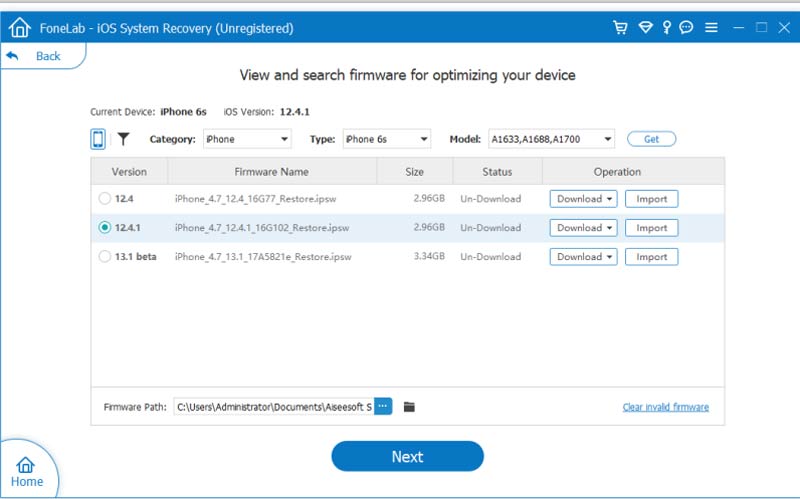
Deretter sjekker du informasjonen på din iPhone, og laster ned den tilsvarende fastvaren. Deretter vil programvaren begynne å fikse programvareproblemet automatisk.

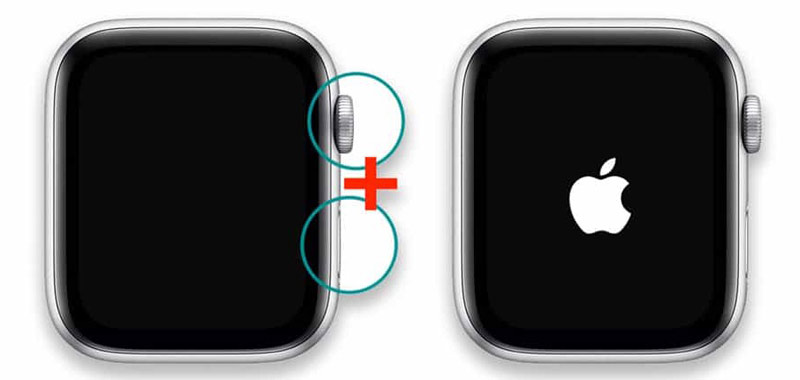
Apple Watch kan også sette seg fast på Apple-logoen på grunn av programvare- eller maskinvareproblemet. På samme måte er den enkleste løsningen en tvungen omstart.
Hold nede Side knappen og digital Crown samtidig. La dem gå til du ser Apple-logoen på Apple Watch-skjermen. Deretter skal den starte opp på startskjermen.

Et lavt batteri er hovedårsaken til at en Apple Watch er frosset på Apple-logoen. Derfor kan du lade Apple Watch når den setter seg fast.
Sørg for at USB-ladekabelen er koblet til en strømkilde. Fjern den fastkjørte Apple Watch fra håndleddet og plasser ladeplaten på baksiden av enheten. Deretter justeres klokken forsiktig. Når du hører en kort pipelyd, begynner ladingen.
Å slette enheten din er en drastisk måte å bli kvitt feilen med at Apple Watch setter seg fast på Apple-logoen. Hvis du parer klokken med iPhone, kan du gjøre det direkte på iOS-enheten.
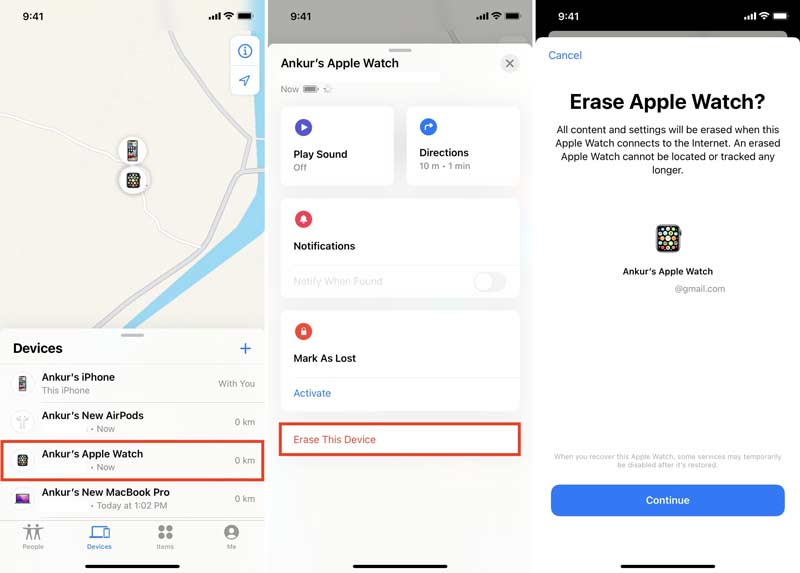
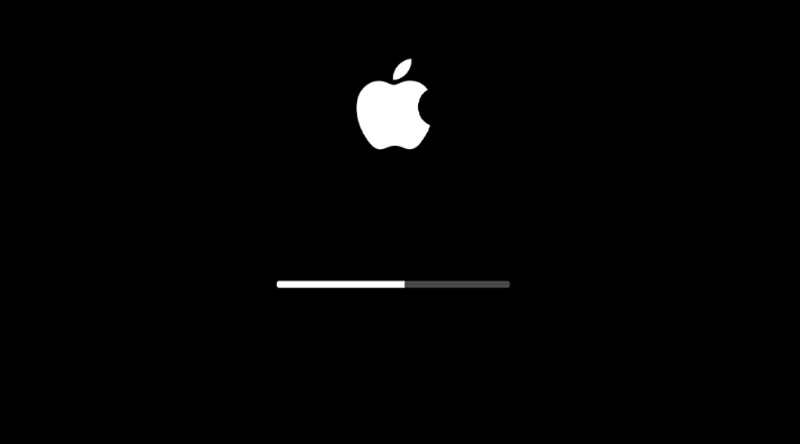
Noen ganger installerer Mac-en din bare en oppdatering ved oppstart. Derfor tar det lengre tid. Macen din setter seg med andre ord ikke fast på Apple-logoen. Du kan se fremdriftslinjen under logoen. Alt du trenger å gjøre er å gi det litt tid til å fullføre prosessen.
Når MacBook eller iMac setter seg fast på Apple-logoen, kan du tvinge den til å starte den på nytt for å fikse dette problemet. På denne måten vil ikke dataene og filene dine på enheten slettes. Sørg for å koble fra alt periferutstyr før prosessen.
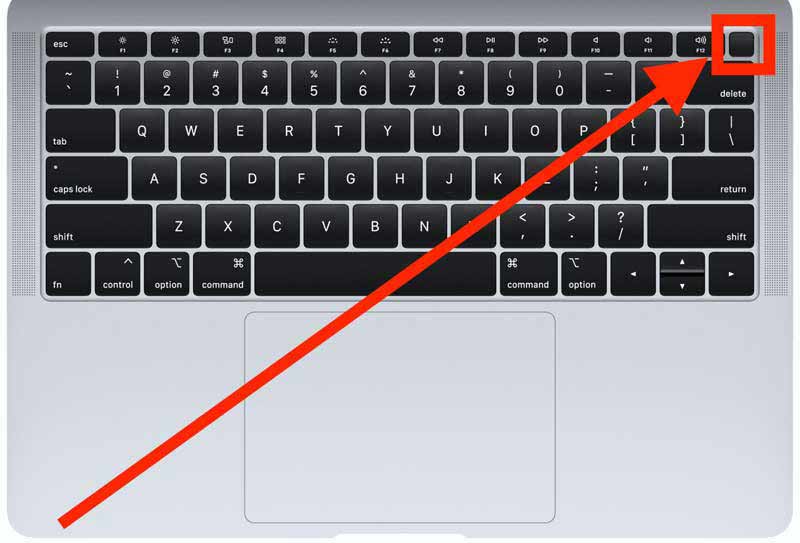
Sikkermodus er designet for å starte opp en Mac med de grunnleggende appene og OS. Det hjelper deg å gjøre feilsøking på iMac, MacBook og mer. Selvfølgelig lar den deg fikse Mac som sitter fast på Apple-logoen også.
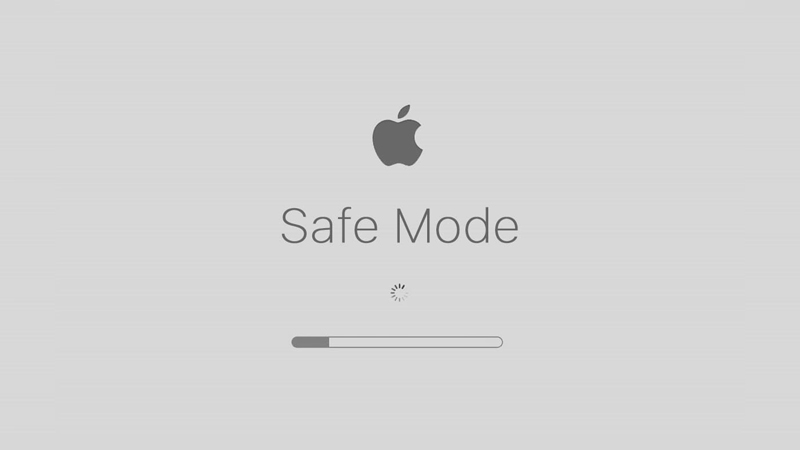
PRAM og NVRAM er der Mac-en din lagrer det grunnleggende informasjonsnivået, som tidssone, skjermoppløsning og mer. SMC eller System Management Control er en brikke for å kontrollere lavnivåfunksjoner. Hvis dataene der blir ødelagt, kan Mac-en din sette seg fast på Apple-logoen.
På M1 Mac-maskiner testes NVRAM under oppstartsprosessen. Hvis noe er galt, vil Mac tilbakestille det automatisk. Dessuten har ikke M1 Mac-er en SMC.

Hvis du bruker en Intel Mac, slå den av når den sitter fast. Slå den deretter på og hold nede umiddelbart Kommando + Alternativ + P + R samtidig til du hører oppstartslyden.
For å tilbakestille SMC på en Intel Mac, slå av enheten. Holde Kommando + Shift + Kontroll i 10 sekunder. Trykk deretter Kommando + Shift + Power i ytterligere 10 sekunder. Vent noen sekunder og slå på Mac-en.
Gjenopprettingsmodusen er en innebygd funksjon for å feilsøke Mac-en din for programvareproblemer, for eksempel å sitte fast på Apple-logoen. Prosedyren er litt komplisert og her er trinnene nedenfor.
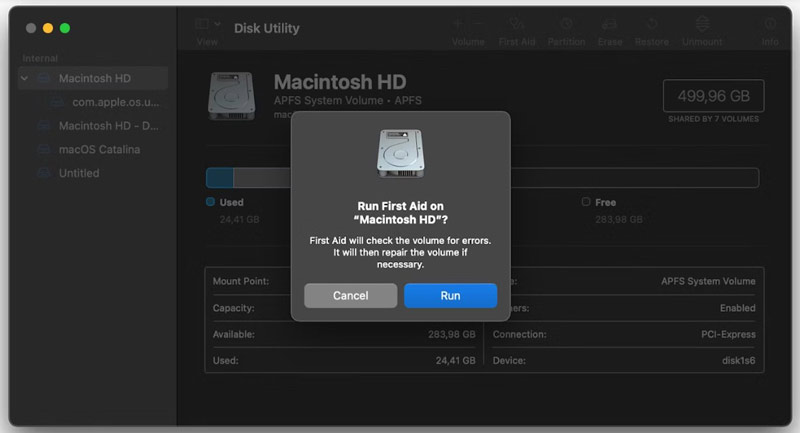
Med en Intel Mac holder du nede Command + R mens du slår på til gjenopprettingsmenyen dukker opp.
Hva skjer hvis iPhone-en din sitter fast på Apple-logoen?
Når din iPhone blir sittende fast på Apple-logoen, kan du ikke gå inn på startskjermen eller få tilgang til noen app eller fil på håndsettet.
Hvordan tilbakestiller jeg en Apple Watch som ikke reagerer?
For å tilbakestille en frossen Apple Watch, kan du gjøre det i Find My-appen på en sammenkoblet iPhone eller iPad.
Hvordan låser du opp en Apple Mac?
Hvis Mac-en frøs mens du brukte en app, kan du fikse det ved å tvinge appen.
konklusjonen
Nå bør du forstå hva du kan gjøre når du Apple-enheten blir sittende fast på Apple-logoen i ulike situasjoner. Uansett om du støter på et problem på en iPhone/iPad, Apple Watch eller MacBook, kan du finne løsningen i innlegget vårt. Aiseesoft iOS System Recovery, for eksempel, er en enkel løsning for fastlåste iPhones og iPads. Flere spørsmål? Skriv dem ned nedenfor.

Fest iOS-systemet ditt til det normale i forskjellige problemer som å sitte fast i DFU-modus, gjenopprettingsmodus, hodetelefonmodus, Apple-logo osv. Til det normale uten tap av data.
100 % sikker. Ingen annonser.
100 % sikker. Ingen annonser.